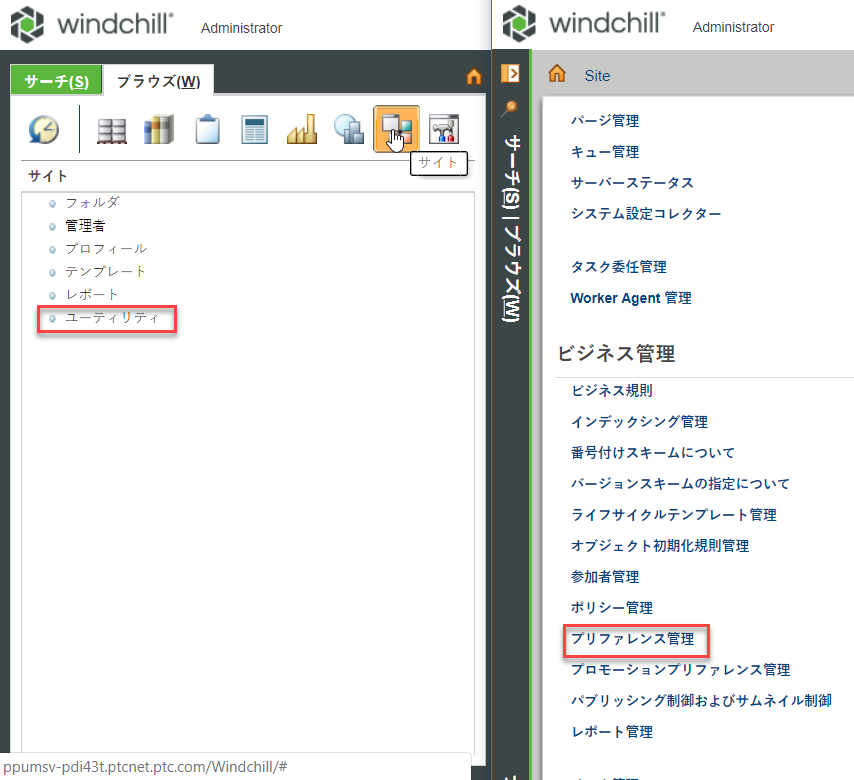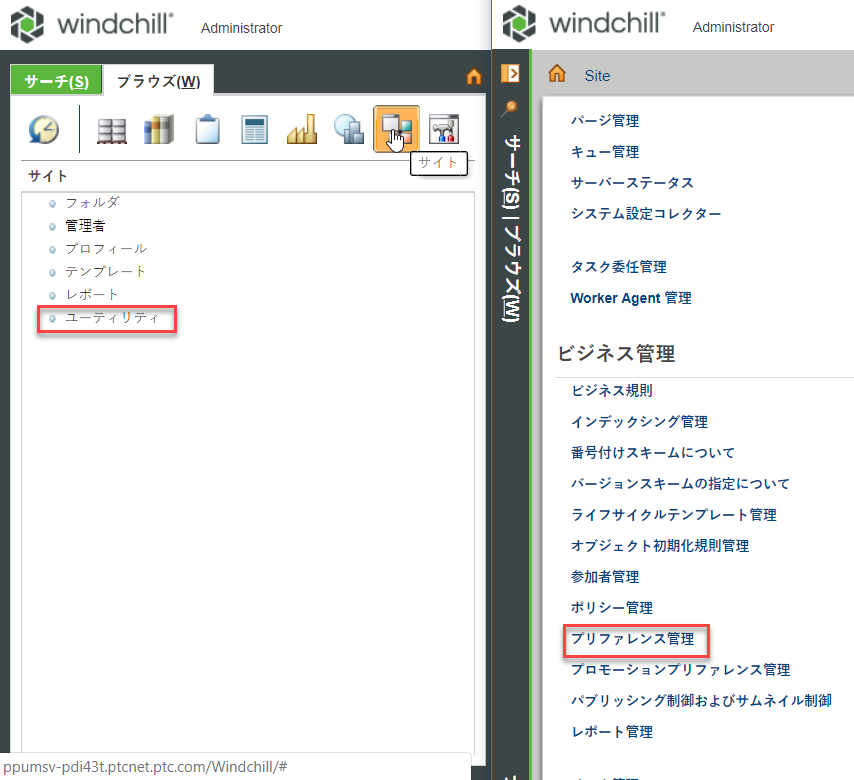プリファレンス管理ユーティリティでのプリファレンスの設定または修正
「プリファレンス管理」ユーティリティでは、すべてのプリファレンスを変更できます。ただし、変更するプリファレンスへのアクセス権があり、それらがロックされていないことが条件です。
プリファレンスを修正するには、次の手順に従います。
1. Windchill から、「プリファレンス管理」ユーティリティに移動します。
2. 設定するプリファレンスを選択して右クリックします。コンテキストメニューの「プリファレンスを設定」を選択します。「プリファレンスを設定」ウィンドウが表示されます。
3. 「クライアント」ボックスで、適切な CAD アプリケーションを選択します。「クライアント」ボックスは、1 つ以上の Windchill Workgroup Manager 統合でこのプリファレンスが適用される場合にのみ使用できます。すべての Windchill Workgroup Manager 統合でこのプリファレンスが適用される場合、「クライアント」ボックスは使用できません。
4. 「値」フィールドでこのプリファレンスの値を指定します。
5. 「コメント」ボックスに、このプリファレンスに関するコメントを任意で入力します。コメントは最大 500 文字に制限されています。
6. このプリファレンスが下位レベルのコンテキストで設定されたり wgmclient.ini ファイルで上書きされたりしないようにするには、「ロック済み」チェックボックスをオンにします。
| 「ロック済み」フィールドは、個々のユーザープリファレンスでは使用できません。 |
7. 変更を適用するには、「OK」をクリックします。
8. プリファレンスの値を 1 レベル上の値に戻すには、「デフォルトに戻す」をクリックします。どのレベルでもこのプリファレンスに値が設定されていない場合、デフォルト値が使用されます。「デフォルトに戻す」をクリックすると「プリファレンスを設定」ウィンドウが閉じます。
9. 変更を加えずに終了するには、「キャンセル」をクリックします。
10. Windchill Workgroup Manager で、 > の順にクリックするか、Windchill Workgroup Manager を再起動して、変更内容を確認します。